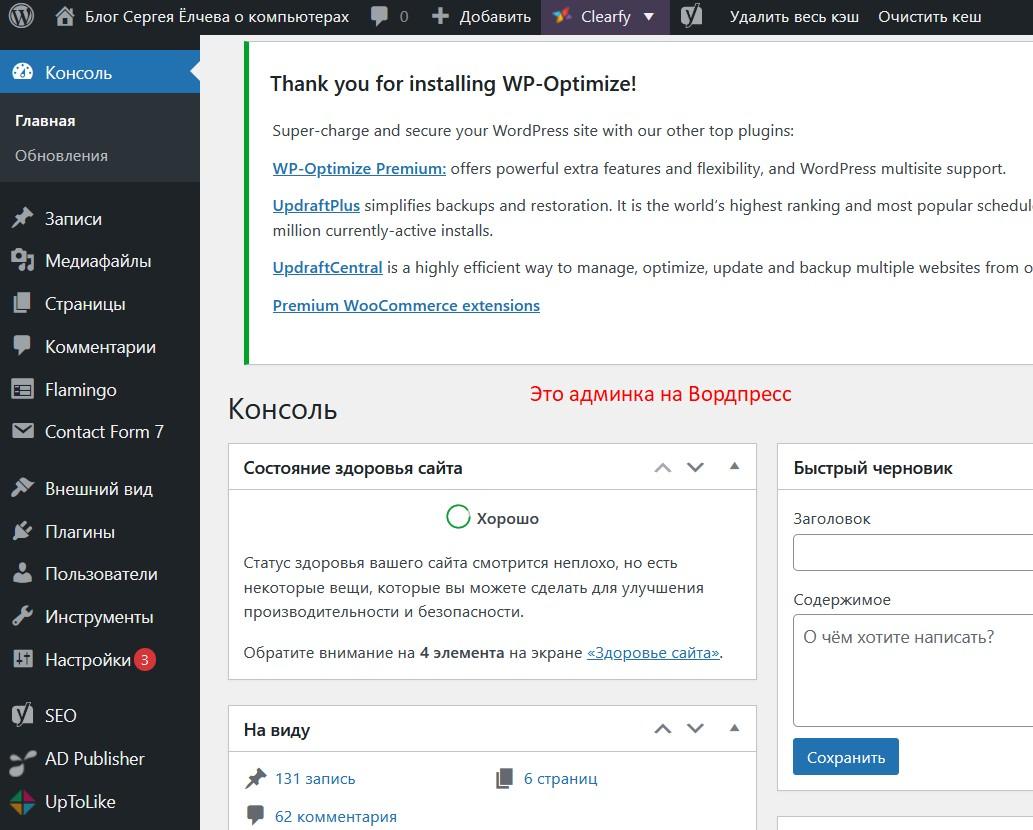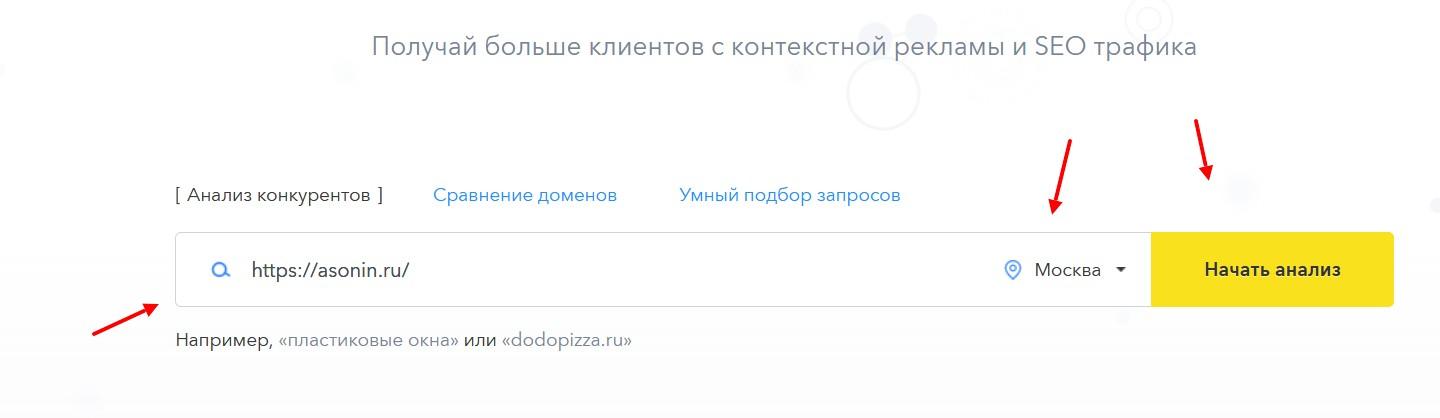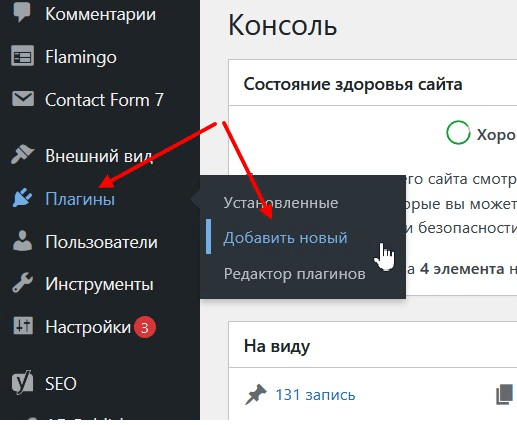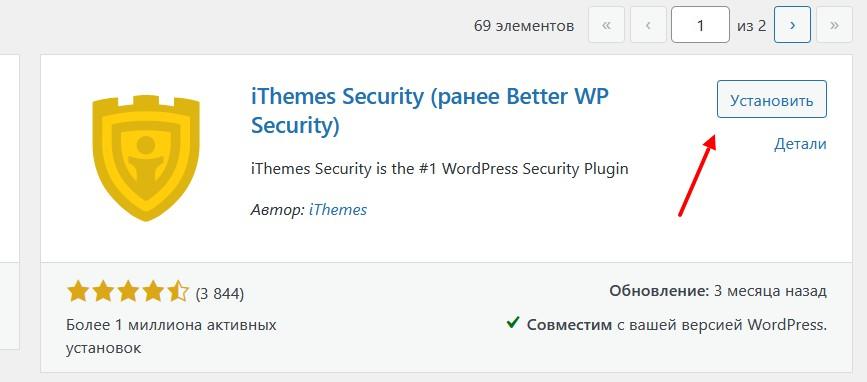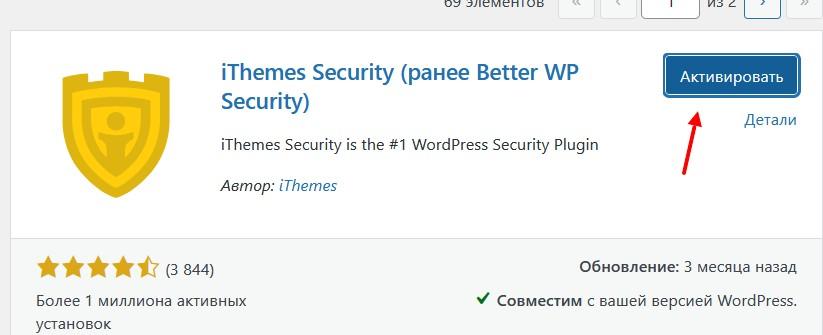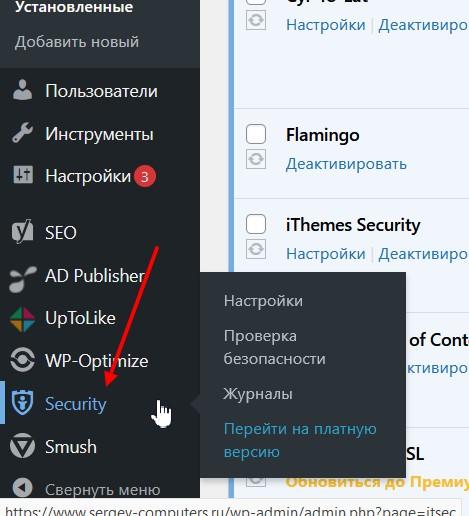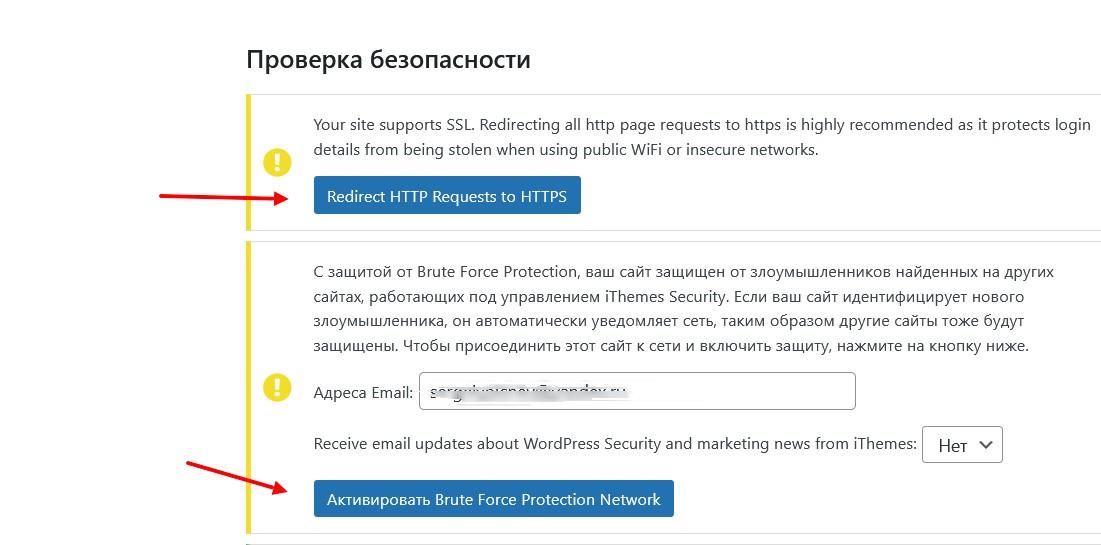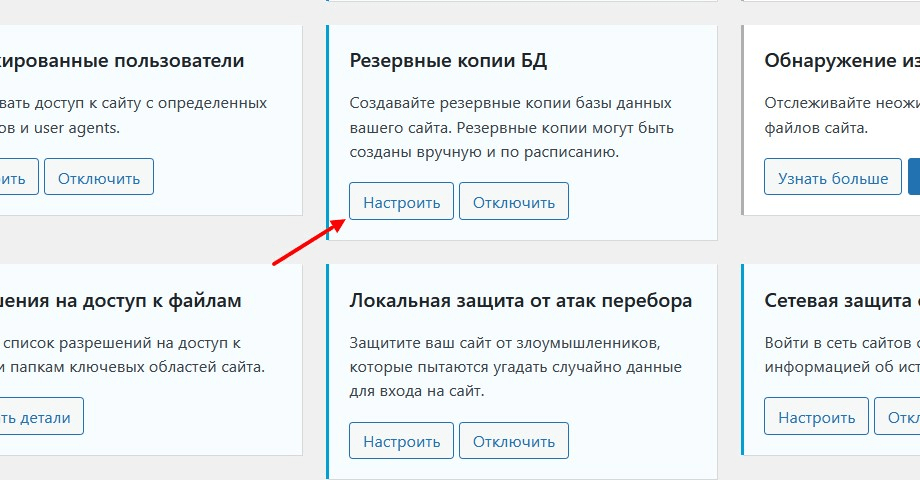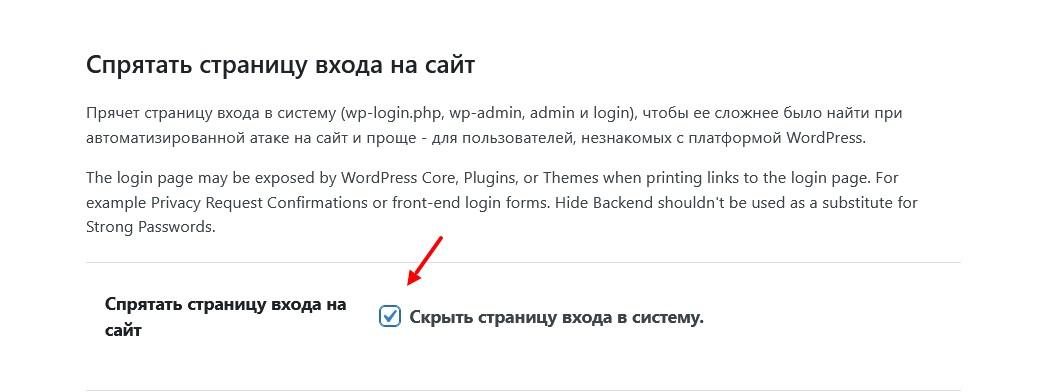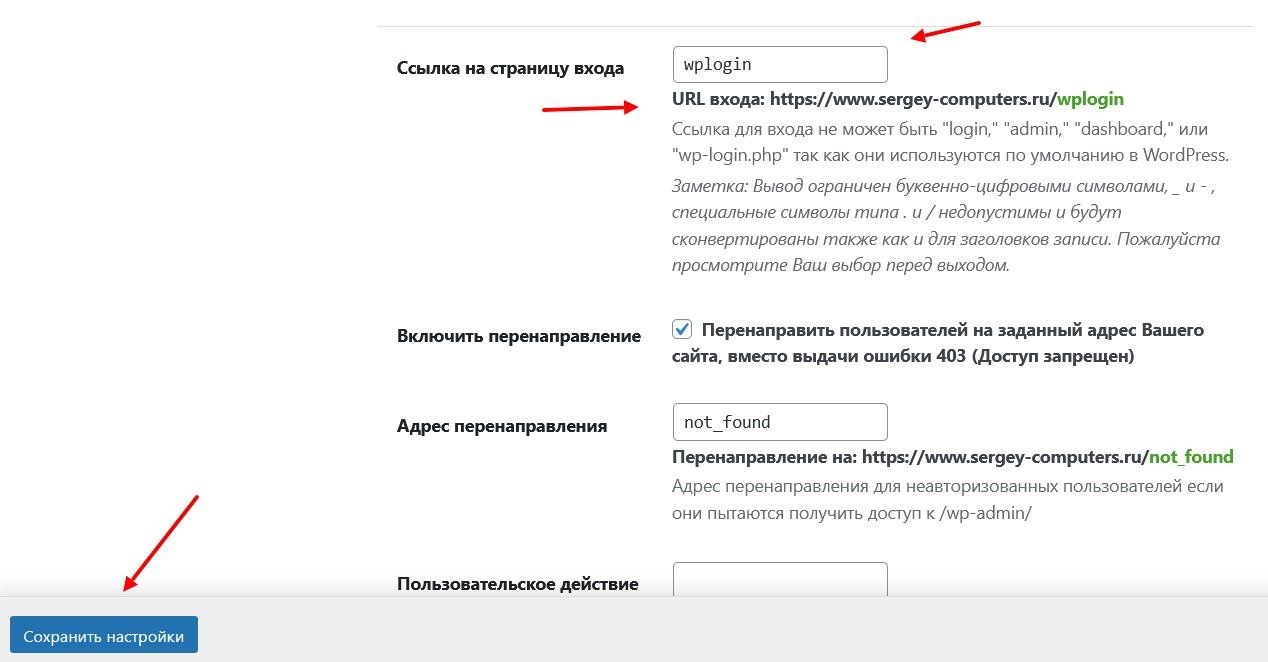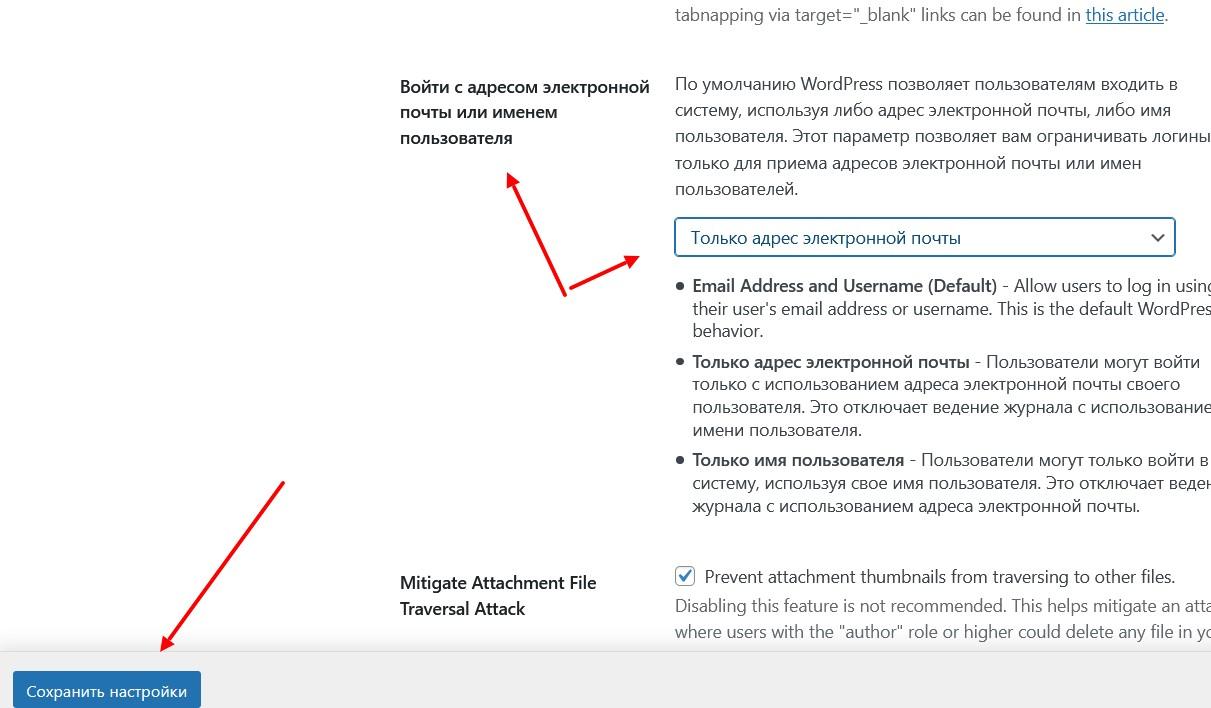Вход в админ панель на Вордпресс осуществляется быстро. В статье рассмотрим, что такое админка на Вордпресс, как правильно туда заходить и разберем плагины по защите сайта на Вордпресс.
Что такое админ панель сайта на WordPress
Здравствуйте, подписчики и читатели блога! Сегодня мы снова поговорим о Вордпрессе и об инструментах, которые защищают сайт от злоумышленников.
Итак, что такое админ панель на Вордпрессе? Это такая часть сайта, в которой работают администраторы ресурса. То есть, создатель сайта или блога заходит в административную панель, чтобы наполнить ресурс статьями, отредактировать его, добавлять новые плагины, оформить статью под СЕО продвижение и есть другие задачи. В статье можете прочитать, «что такое Вордпресс», здесь раскрыта данная тема.
На картинке выше показано, как выглядит админка на Вордпресс. Что здесь есть? Давайте кратко рассмотрим:
- раздел записи позволяет оформлять и публиковать статьи;
- медиафайлы – здесь можно добавлять картинки, видео;
- есть возможность создавать страницы;
- комментарии – можно смотреть комменты и их редактировать;
- внешний вид – позволяет оформить сайт;
- плагины – доступны дополнительные инструменты и вы сможете сами установить плагины;
- пользователи – в данном разделе отображается информация о пользователях и можно добавить нового пользователя.
Мы рассмотрели основные возможности админки, на самом деле их больше.
Как войти в админ панель на Вордпресс
Здесь мы разберем проверенный способ входа. Для этого наберите в строке браузера «https://sit.ru/wp-login.php». Далее вместо шаблонного адреса поставьте домен своего сайта. Кстати в статье рассказывали, «что такое домен». После этого нужно внести в поле логин или Email, далее пароль, который ранее был создан для сайта.
Далее нажимаете кнопку «Войти» и входите в админ панель своего сайта на Вордпресс.
Для чего нужно защищать сайт
Когда вы впервые создали сайт на Вордпресс, необходимо организовать его защиту. Для чего это делают? Рассмотрим явные причины:
- Обезопасить ресурс от вирусов. Ни для кого не секрет, что сайты в Интернете подвергаются риску заражения вирусами. Это может навредить его работоспособности, и перестанут функционировать некоторые разделы.
- Защитить ресурс от взлома. Это важно делать, чтобы не потерять данные от сайта, например, логин и пароль. Иначе сайтом может завладеть другой человек.
- Потеря информации. Злоумышленники могут завладеть вашим контентом и использовать его в своих целях. Этого нельзя допускать.
Как защитить сайт на Вордпресс с помощью плагина Ithemes Security, установка и активация
Теперь мы поговорим о плагине, который позволяет защитить сайт на Вордпресс.
Итак, данный плагин Ithemes Security. Этот плагин защищает сайт на Вордпресс от взлома и активирует проверку безопасности. Чтобы им пользоваться, нажмите в админ панели раздел «Плагины», далее «Добавить новый».
Далее пишете название плагина в поиске.

Нажимаете кнопку «Установить» перед плагином.
Затем кликните по кнопке «Активировать».
Далее можно активировать основные настройки плагина. Для этого жмите по разделу «Security» слева в панели, и откроете «Настройки».
Здесь устанавливаете галочку перед словом «Enable Security Check Pro to identify IP addresses and ensure attackers are locked out correctly. This requires contacting an iThemes.com server. Read our» (эта функция позволяет ничего не менять для владельцев сайта) и нажмите кнопку «Secure site».
После этого можно посмотреть, какие настройки включены. Первые две функции будут отключены, но вы можете их включить, чтобы активировать защиту.
Затем нужно нажать «Запустить защиту сайта снова», чтобы проверить и нажмите кнопку «Закрыть».
С этого момента плагин будет полностью активирован.
Какие есть настройки плагина Ithemes Security
Далее появятся настройки, в которых вы можете активировать различные функции защиты сайта. Давайте их рассмотрим.
Сначала обратите внимание на правый угол верхней страницы настроек и нажмите кнопку «Все», чтобы вы могли включить основные инструменты защиты для сайта. Что можно включить? Во-первых, вы можете активировать настройку отслеживания ошибки 404. Для этого нажмите в окне кнопку «Включить».
Больше в этой настройке ничего менять не нужно. Далее опускаете страницу вниз и нажимаем кнопку «Настроить» перед функцией «Резервные копии базы данных».
Этот инструмент помогает восстановить сайт и информацию. В настройках инструмента поставьте галочку перед словом – «Резервная копия всей базы данных». В разделе способ хранения базы данных указываете «Только на Email», чтобы к вам на почтовый ящик приходило письмо с архивом вашего сайта. Далее снова опускаем страницу вниз и настроим расписание резервного копирования сайта.
Устанавливаете маркер перед словом «Включить создание резервной копии базы данных по расписанию». Далее пишете количество дней и нажимаете кнопку «Сохранить настройки».
Под пунктом первой настройки, есть – «Спрятать страницу входа на сайт». Нажимаете кнопку «Настроить». В открытом окне вы увидите уведомление, где вам скажут, что эта функция прячет и меняет стандартную страницу входа в админ панель на Вордпресс. По этой причине попытка взлома сайта становится невозможной.
Чтобы поменять страницу входа, нажмите кнопку «Скрыть страницу входа в систему» в этой настройке.
Далее в поле «Ссылка на страницу входа» пишете любое слово на латинице, которое запомните.
После этого нажимаем кнопку «Сохранить настройки». Теперь, этот адрес входа wp-login.php будет заменен на то слово, которое указали в плагине. Далее плагин покажет страницу входа, ее нужно полностью скопировать и записать в документе на компьютере. Иначе вы не сможете войти на Вордпресс.
Следующая защита плагина – это подстройка WordPress. Находите ее в списке настроек.

Далее жмите кнопку «Настроить». Спускаетесь к пункту – «Войти с адресом электронной почты или именем пользователя».
В настройки ставьте «Только адрес электронной почты». Далее нажмите «Сохранить настройки». Теперь, чтобы войти в панель управления сайтом, используйте адрес почты, который привязан к Вордпрессу. Это так же защитит ваш сайт от взлома.
Заключение
Сегодня мы разобрались, что такое админка на WordPress и как туда войти. Также рассмотрели плагин с помощью которого можно защитить сайт от вирусов и взлома. Используйте эту инструкцию, и тогда ваш сайт будет в безопасности.
Спасибо за внимание!
С уважением, Александр Сонин
Полезные статьи по Вордпресс:
СЕО плагины для Вордпресса, что такое рубрики на Вордпресс и так далее